Menghubungkan Android Studio Dengan Emulator Genymotion
Table of Contents
Sudah menjadi kabar umum bahwa emulator bawaan Android terkenal sangat lamban. Saya memiliki dua software editor android, versi lama ada Eclipe ADT (Android Developer Tools) dan versi baru ada Android Studio, kedua emulator bawaan keduanya akan memaksa para programmer untuk menjadi pribadi yang sangat sabar. Bagi yang kurang bisa sabar seperti saya, saya mencoba menembus batas kesabaran untuk mencari celah bagaimana membuat emulator menjadi lebih cepat.
Lho, Bukankah kita bisa menggunakan device smartphone secara langsung? Bukankah itu lebih efektif? Yups, lebih efektif jika smartphone-nya bisa digunakan, berhubung smartphone saya agak nyebelin, maka saya cari alternatif baru. Alhamdulilllah, saya dapat ilham untuk menghubungkan Genymotion ke Android Studio sebagai emulator untuk menjalankan aplikasi mobile. Genymotion dapat dikatakan semacam blue stack yang digunakan untuk menjalankan aplikasi mobile melalui PC. Saya memilih genymotion karena emulator tersebut memiliki kecepatan yang jauh lebih baik daripada emulator lain.
Bagaimana cara menghubungkannya ? Simak langkah-langkahnya berikut :
Download dan Instalasi Genymotion
Jika teman-teman belum memiliki emulator genymotion, segera buat akun dan download di situs resminya https://www.genymotion.com, lewati langkah ini jika teman-teman sudah melakukan instalasi dan memiliki akun genymotion.
Menjalankan Genymotion dan Konfigurasi Device
Jalankan aplikasi genymotion, Jika teman-teman belum memiliki virtual device, berarti belum melakukan konfigurasi, sehingga tidak ada perangkat device pun yang dapat dijalankan. Oke, jangan lupa untuk sign in terlebih dahulu....
Lantas, tambahkan device baru, klik Yes ...
Pilih device sesuai dengan keinginan teman-teman,
Kemudian, klik next, maka genymotion akan mendownload device sesuai dengan pilihan tadi, pastikan teman-teman memiliki akses internet yang cepat. Jika tidak, saran saya siapkan camilan yang banyak biar gak bosan menunggu...
Pilih device sesuai dengan keinginan teman-teman,
Jika proses downloading device telah selesai, maka virtual device dapat dijalankan. Seperti halnya blue stack, melalui virtual device ini, teman-teman dapat mencoba meng-install berbagai aplikasi mobile melalui PC, hitung-hitung mengurangi beban penderitaan bagi mereka yang tidak memiliki smartphone beneran.
baiklah, langkah-langkah persiapan telah selesai, sekarang mari kita lanjutka ke acara inti...
Menghubungkan Genymotion dengan Android Studio
Seperti yang saya jelaskan diatas, emulator bawaan editor android yang lemot membuat kita harus berfikir tentang jalan alternatif yang harus dilakukan, salah satunya adalah menambahkan plugin genymotion pada editor android, yaitu Adroid Studio. Let's do it !!!!
Buka perangkat android studio-nya, klik File - Settings, muncul tampilan berikut, pada side bar bagian kiri pilih plugin :
lalu, pilih Browse Repositories... dan cari plugin Genymotion untuk ditambahkan
klik kanan pada plugin genymotion, lalu pilih Download and Install. Restart Android Studio jika diminta
Setelah proses restart selesai, perhatikan icon baru yang muncul yang berada disamping kanan icon SDK Manager dan Android Device Monitor. Icon tersebut adalah Genymotion Device Manager, device itulah yang nantinya kita jalankan saat aplikasi android membutuhkan emulator.
Sampai disini, proses belum selesai, klik icon Device Genymotion tersebut. Maka kita diminta untuk mengkonfigirasi Path dari genymotion.
Cari tempat instalasi genymotion dan pilih folder Genymotion sebagai tempat path
Bailah, pengaturan path selesai, sekarang waktunya untuk mencoba emulator genymotion melalui android studio. Pilih Start untuk menjalankan emulator....
Maka, emulator yang tadinya hanya dapat run melalui aplikasi Genymotion, kini dapat kita jalankan melalui plugin Genymotion pada android studio
Kini, coba untuk membuat program sederhana menggunakan android studio, dan jalankan menggunakan genymotion. Ketika kita klik icon Run, otomatis android studio akan mendeteksi device yang saat itu sedang run, yaitu device Genymotion, pilih dan jalankan..
Android studio dan Genymotion akhirnya terhubung dengan sempurna....
Semoga penjelasan ringkas ini bermanfaat ya...
Selamat mencoba dan semoga berhasil dengan baik..
Salam
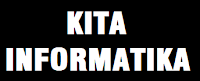

















Mantap gan, teruskan.
help...